Cómo ver TV en vivo en su computadora, videoconsola y otros dispositivos con HDHomeRun

No hay nada como TV gratis con la ayuda de una antena. Pero, ¿no sería agradable si pudiera obtener esa transmisión de TV en vivo en su computadora, tableta o Xbox? Con una pieza de hardware simple, puede.
RELACIONADO: Cómo obtener canales de televisión de alta definición de forma gratuita (sin pagar por cable)
Las tarjetas de sintonizador y las cajas externas no son exactamente una tecnología nueva, pero el la tecnología y la facilidad de uso ha avanzado años luz. Lo que solía ser una molestia enorme ahora es un juego plug and play que puedes configurar y disfrutar en cuestión de minutos.
Por lo tanto, armado con tu antena (o una suscripción de cable) y el sintonizador de TV HomeRun de Silicon Dust, puede transmitir transmisiones de TV locales en vivo en cada dispositivo de su hogar. La belleza del sistema HomeRun, en comparación con la compra de una tarjeta de sintonizador para su PC, es que es una unidad totalmente independiente que funciona 24/7 sin necesidad de iniciar su PC para que otros dispositivos en la red puedan acceder al TV stream.
El HomeRun viene en tres sabores: el HDHomeRun Connect (~ $ 80), el HDHomeRun Extend (~ $ 150) y el HDHomeRun Prime (~ $ 130). Los primeros dos, el Connect y el Extend, son sintonizadores virtualmente idénticos, excepto que Extend ofrece una mejor tecnología Wi-Fi (AC sobre solo N para una conectividad más rápida) y, más críticamente, una compresión de video h.264 avanzada ( en lugar de solo la transmisión de mpeg2 en bruto). El Prime es un sintonizador diseñado para servicios de cable digital compatibles (por lo que ofrece la misma transmisión de toda la casa a cualquier dispositivo, pero con su proveedor de cable como fuente en lugar de estaciones de televisión locales). Para los propósitos de este tutorial, configuraremos HDHomeRun Extend. Si desea comparar funciones con mayor profundidad, consulte el cuadro de comparación y las especificaciones detalladas aquí.
Localización y actualización de su HDHomeRun
El proceso de instalación de HomeRun es tan fácil que pasará más tiempo simplemente desempacando y colocando el dispositivo en su hogar que lo configurará. No ignore este paso, ya que el lugar donde se encuentra su dispositivo tiene un impacto significativo en la calidad de su experiencia con él.
Echemos un vistazo a la parte posterior de HomeRun para familiarizarnos con el diseño muy simple. En la parte posterior del dispositivo, encontrará un conector coaxial (donde conecta el cable coaxial que proviene de la antena), un conector Ethernet (donde conecta el dispositivo a su red doméstica) con un indicador de red y un conector de alimentación. para el adaptador de alimentación, todo se ve a continuación, de izquierda a derecha.

Lo primero y más importante, su dispositivo necesita acceso a una antena. Si tiene una antena aérea vieja y sin usar conectada a su chimenea o similar, ahora es el momento de volar el polvo proverbial de la misma. Desconocido para la mayoría de la gente, esas grandes antenas antiguas que se sientan en sus techos son fantásticas para tirar de las señales digitales: el hardware del sintonizador cambió con la transferencia de TV digital, pero el diseño de la antena básica no lo hizo. Debido a que HomeRun transmite la señal de TV a través de su red doméstica, no es importante que su HomeRun esté ubicada donde está viendo la transmisión, pero donde puede obtener la mejor señal de la antena.
Si eso significa colocarlo en una oficina en el piso de arriba, por lo que tiene una mayor elevación y una señal más clara, que así sea. Si eso significa enchufarlo en el sótano para poder enchufar el cable coaxial de la antena en la caja, eso también es ideal. Nuevamente, para enfatizar, no necesita ubicarlo debajo de su televisor como un accesorio tradicional del centro multimedia a menos que, por supuesto, esa ubicación sea una buena idea porque tiene acceso coaxial y de red justo al alcance de su mano
Una vez que haya localizado un lugar ideal para la caja HomeRun, conecte el coaxial, el cable Ethernet y la alimentación. Sin embargo, antes de comenzar a jugar con el sintonizador, actualice el firmware para que pueda disfrutar de la experiencia más fluida. Para hacerlo, navegue a my.hdhomerun.com desde un navegador web en una computadora conectada a su red local. Verás un mensaje como el siguiente:
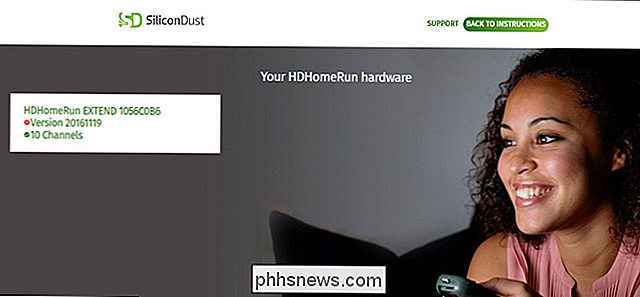
El cuadro blanco de la izquierda indica la versión de hardware de su HomeRun, el número de versión de firmware actual y la cantidad de canales que está recibiendo a través de la fuente de antena. Para actualizar el firmware, visite este enlace y descargue el software de escritorio apropiado para su sistema operativo. Ejecuta el instalador. Cuando el instalador finaliza, el asistente de instalación de HomeRun se iniciará automáticamente, escaneando de inmediato su red en busca del dispositivo HomeRun e iniciando la actualización del firmware. (Si por alguna razón el dispositivo no se encuentra de inmediato, siempre puede hacer clic en el botón "Volver a explorar" para iniciar el proceso nuevamente.)
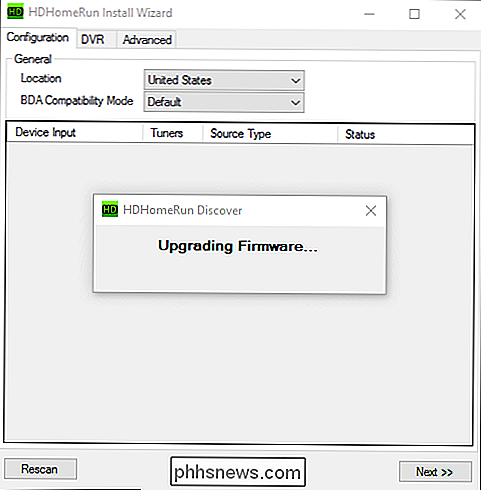
Una vez que se complete la actualización del firmware, el dispositivo se reiniciará y verá un listado para ello en el panel de control. Puede hacer clic en "Siguiente" en la esquina inferior para continuar o simplemente seleccionar la siguiente pestaña en la barra de navegación en la parte superior (el asistente simplemente lo guía por las pestañas para asegurarse de haber completado la configuración en cada una).
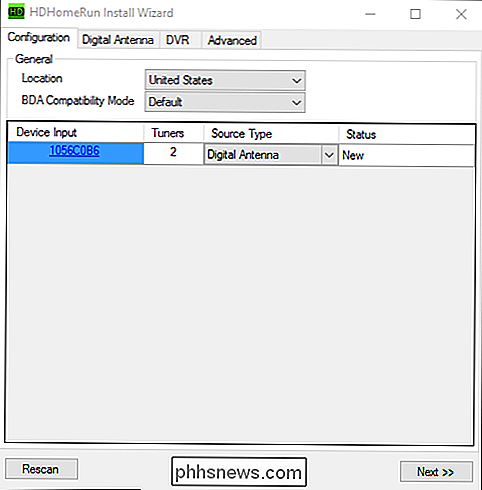
En En la pestaña "Antena digital", haga clic en "Escanear" para iniciar el proceso de escaneo.
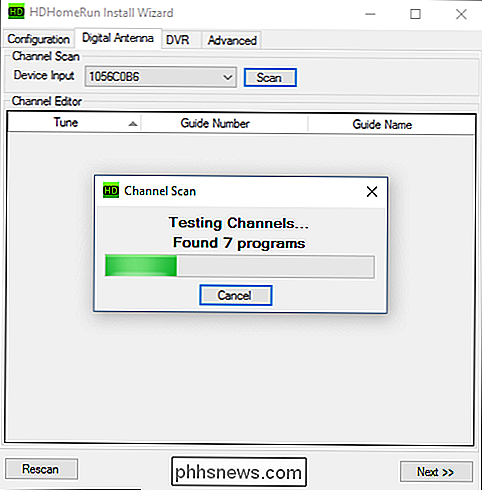
Cuando termine, verá una lista de canales disponibles en su ubicación. Como diversión aparte, si ya tiene una aplicación instalada en su computadora, como el popular reproductor de video VLC, que puede manejar flujos de video UDP, si hace clic en el nombre del canal hipervinculado azul para cualquier canal dado, se cargará esa secuencia de canales. en su reproductor de video.
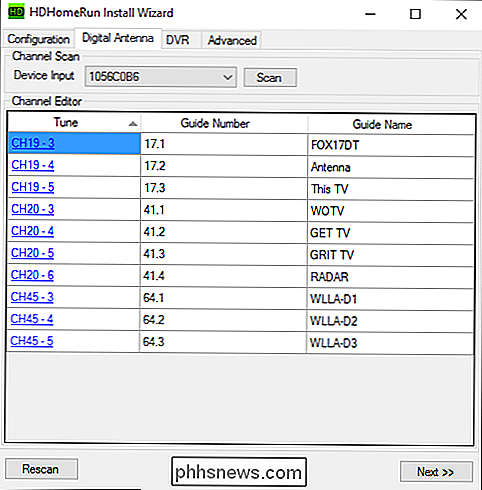
RELACIONADO: Cómo mirar y grabar TV en vivo con Kodi y NextPVR
Cuando vuelva a hacer clic en "Siguiente", se le pedirá que configure los ajustes avanzados de la DVR para el dispositivo. La funcionalidad de DVR, si usa su software, tiene un costo de suscripción de $ 35 por año. Si le interesa grabar TV abierta, puede pagar el costo de la suscripción o puede usar una herramienta de terceros como NextPVR, una herramienta que utilizamos en nuestra guía para ver y grabar TV en vivo con Kodi Media Center. Para nuestros propósitos, simplemente creamos una red de transmisión de televisión en vivo por toda su casa, podemos omitir la funcionalidad de grabación por ahora y simplemente hacer clic en "Finalizar".
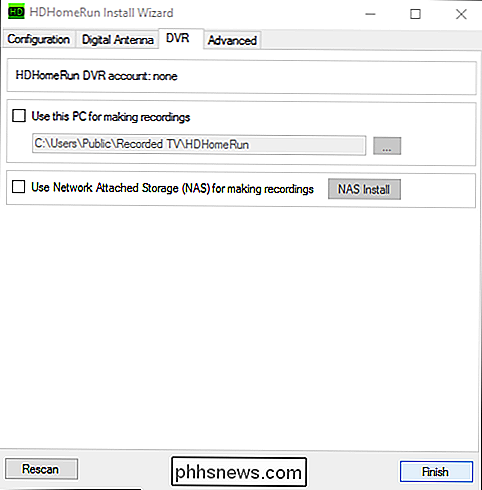
Después de hacer clic en "Finalizar", el asistente guardará su configuración y se cerrará .
Accediendo a su Home Run
Una vez que se completa el proceso de configuración y su HomeRun está bloqueado en sus canales locales, la parte difícil ha terminado, y ahora es muy fácil acceder a la transmisión en vivo desde prácticamente cualquier dispositivo en su casa. Como acabamos de terminar el proceso de configuración (y al hacerlo instalamos la aplicación de escritorio HomeRun al mismo tiempo) echemos un vistazo a eso primero. Inicie el nuevo programa HDHomeRun en su PC.
Si todo ha ido según lo previsto, la aplicación HDHomeRun accederá inmediatamente a los canales locales, mostrando el primer canal en pantalla completa y, en el proceso, probablemente le preguntará por qué querías ver televisión en vivo en primer lugar. ¿Sabías que Maury todavía estaba en la televisión? Nosotros tampoco.
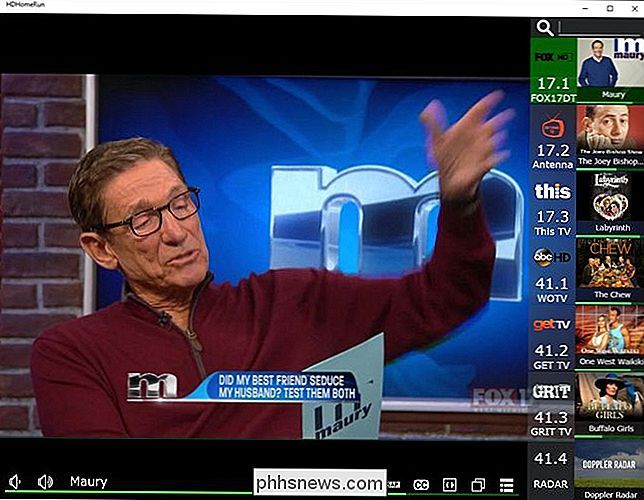
¿Y ella? El suspense nos está matando.
Además de ver la transmisión en vivo en su computadora, también puede usar una de las muchas aplicaciones disponibles para varias plataformas para mirar TV en vivo en sus otros dispositivos. Hay una aplicación HomeRun disponible para iOS, Android, FireOS para las tabletas Amazon Fire y Fire TV, y una aplicación Xbox One en la App Store de Windows. Además, puede acceder a sus canales de TV proporcionados por HomeRun desde cualquier dispositivo que admita la transmisión DLNA (como PlayStation 3, PlayStation 4 o cualquier televisor inteligente con soporte DLNA). El HomeRun aparecerá en la lista de servidores DLNA disponibles como "HDHomeRun DMS".
Aquí está la reproducción a través de la aplicación iOS que se ejecuta en un iPhone:

Ver televisión como en 1966. ¡Gracias, GetTV!
Seremos los primeros en admitir que nuestro escaparate del sistema durante las horas de programación de TV de primera hora cruddy-day-time no le hace justicia, pero si usted está buscando una forma simple y sin problemas para obtener su programa favorito o evento deportivo en todos sus dispositivos para que pueda ver el hockey o su policía favorita en cualquier lugar, sin cables, el HDHomeRun realmente brilla.

Cómo actualizar su Chromebook cuando usa una red móvil
Hay muchas Chromebook que también pueden elegir, y muchos usuarios optan por hacer de una de ellas su computadora portátil principal (y única) . Si bien un puñado de Chromebooks modernos tienen conexiones de red móvil incorporadas, todos son excelentes compañeros móviles cuando están conectados a un teléfono inteligente para tener una conexión siempre activa.

Cómo rotar videos en el iPhone
Todos conocemos esa sensación: graba un video en su iPhone en modo retrato, y luego trata de mirarlo en el paisaje y todo está hacia los lados. Afortunadamente, puede corregir la rotación de un video en solo unos pocos pasos simples. Opción uno: use iMovie iMovie de Apple tiene esta capacidad incorporada, y es gratis para todos los iPhones comprados después del 1 de septiembre de 2013.


